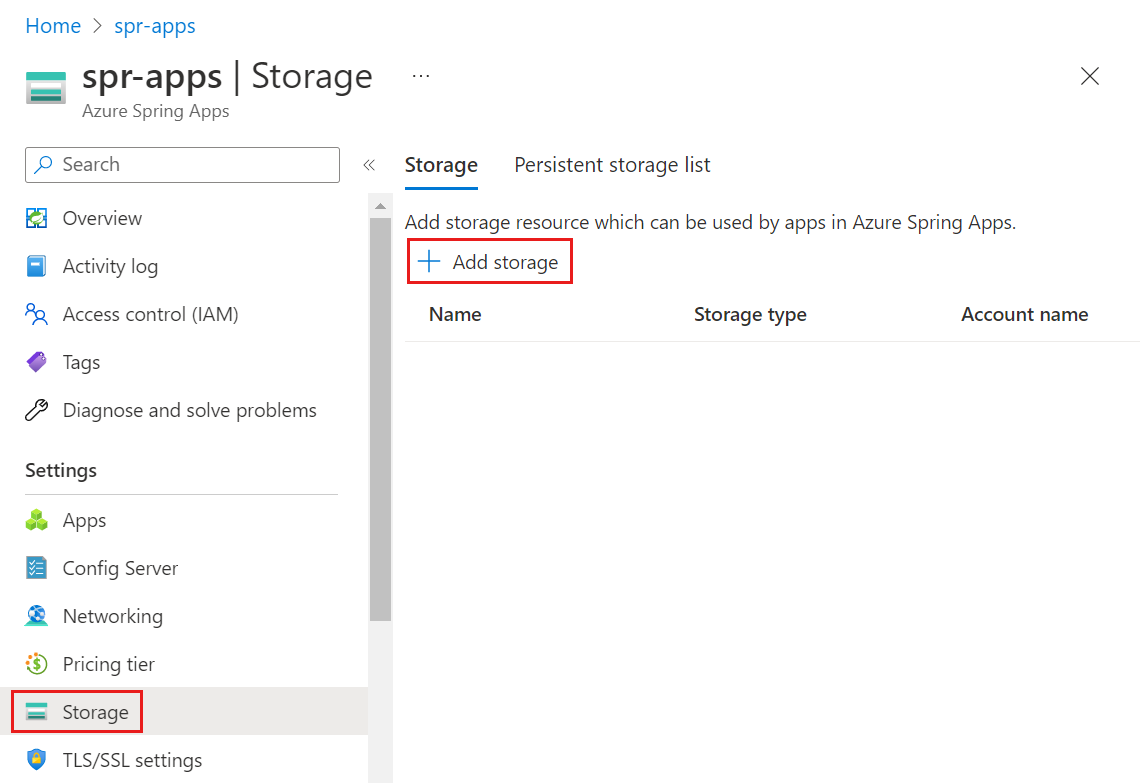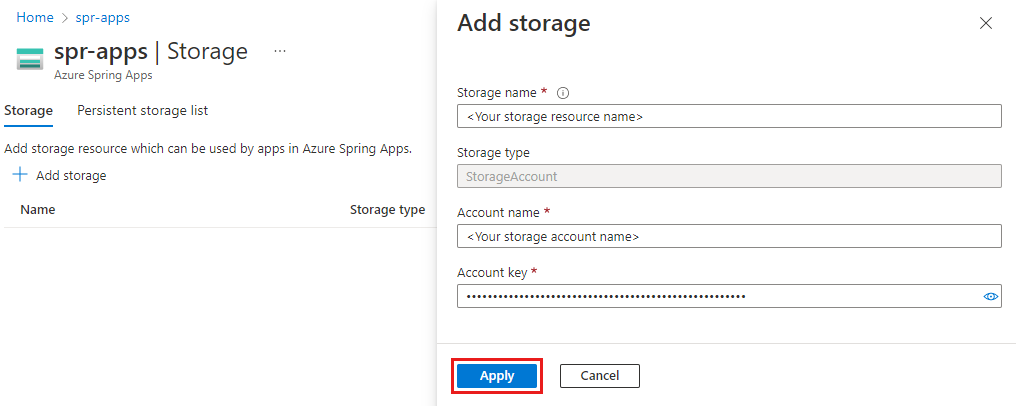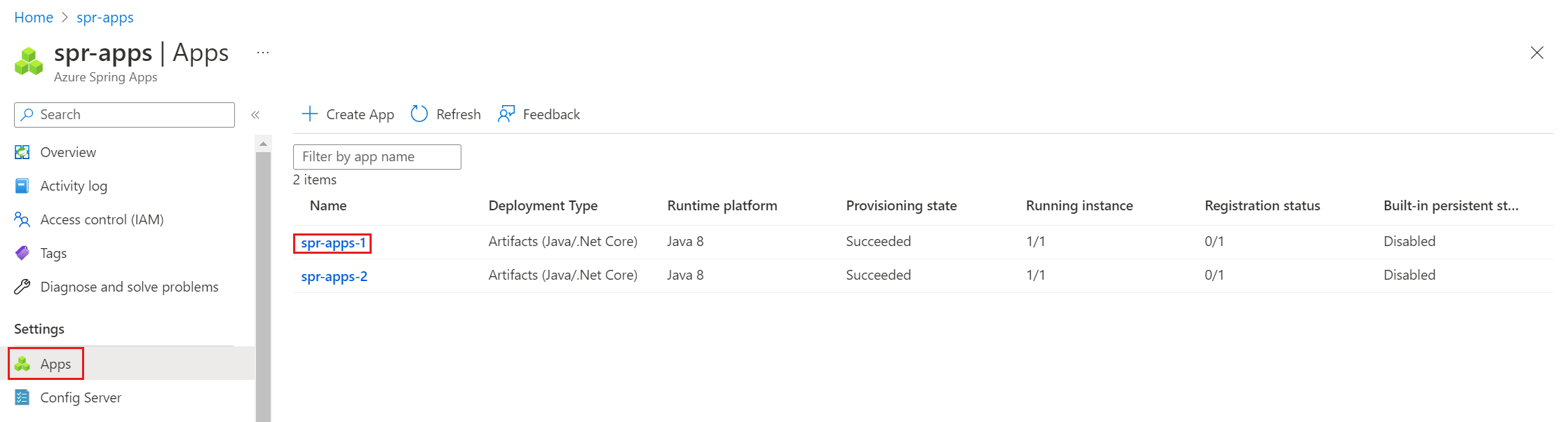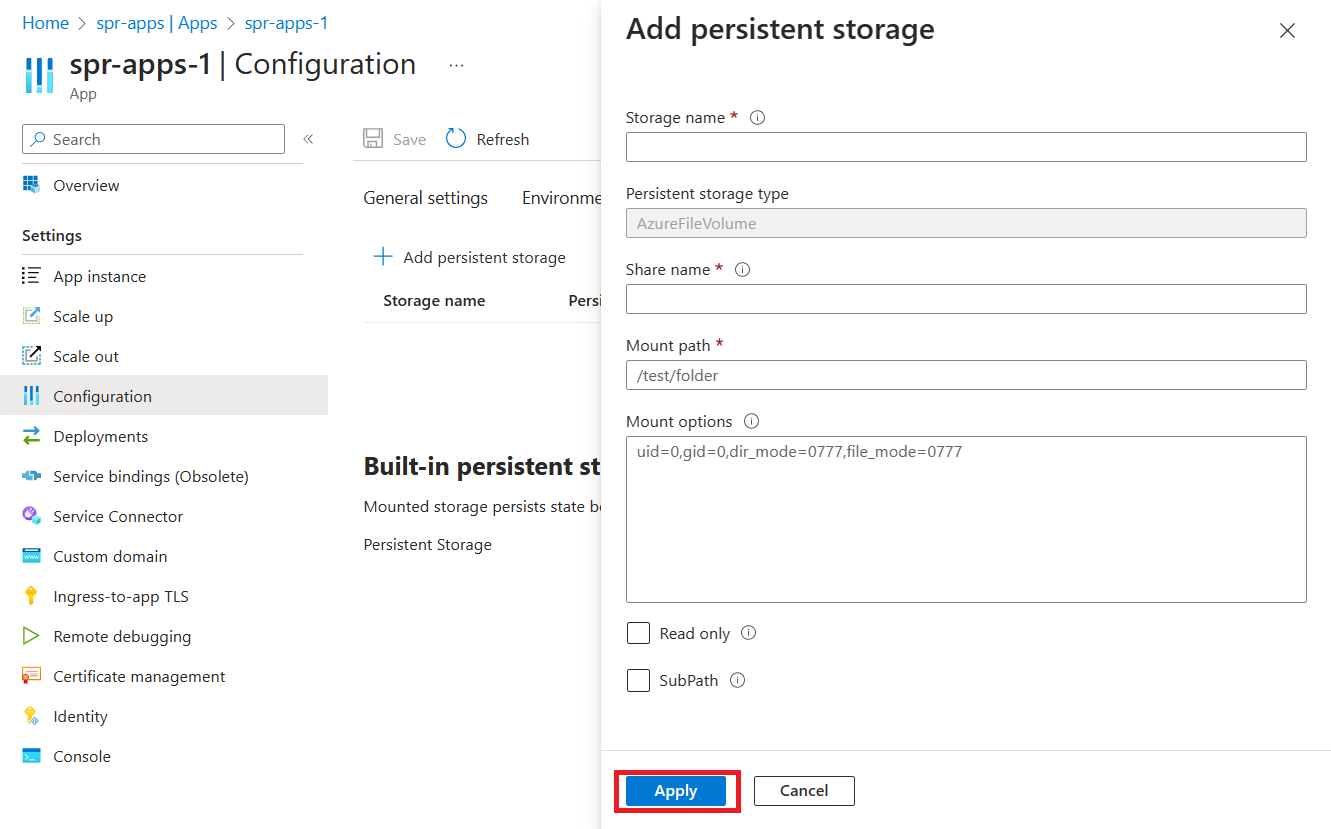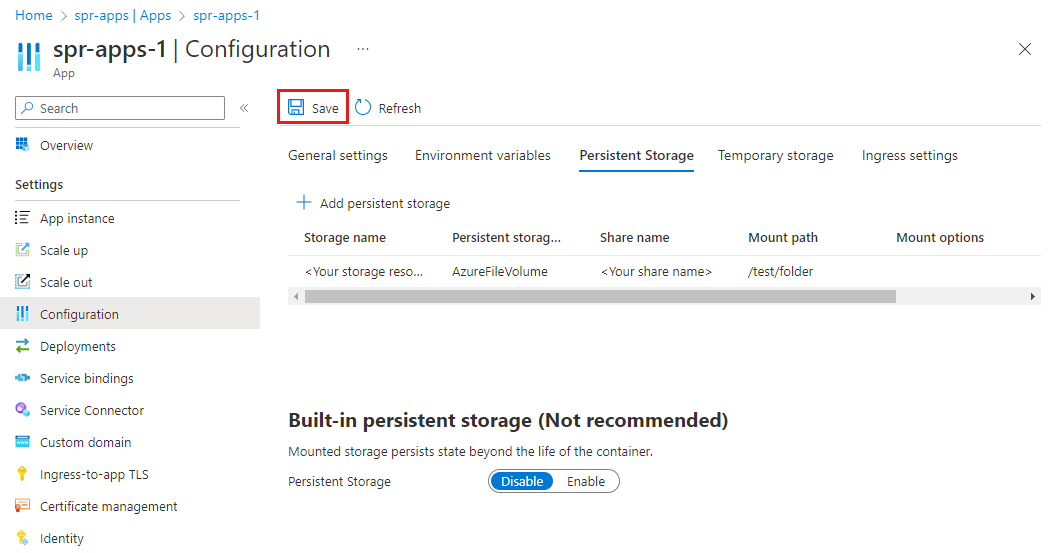كيفية تمكين تخزينك الثابت في Azure Spring Apps
إشعار
يعد Azure Spring Apps هو الاسم الجديد لخدمة Azure Spring Cloud. رغم أن الخدمة تحمل اسماً جديداً، سترى الاسم القديم في بعض الأماكن لفترة من الوقت بينما نعمل على تحديث الأصول مثل لقطات الشاشة، ومقاطع الفيديو، والرسوم التخطيطية.
تنطبق هذه المقالة على: ✔️ Java ✔️ C#
تنطبق هذه المقالة على: ✔️ Basic/Standard ✔️ Enterprise
هذه المقالة توضح لك كيفية تمكين تخزينك الثابت في Azure Spring Apps.
عند استخدام التخزين الثابت المُضمَّن في Azure Spring Apps، يتم تحميل البيانات الاصطناعية التي تم إنشاؤها بواسطة تطبيقك الخاص إلى Azure Storage Accounts. تتحكم Microsoft في سياسات التشفير عند الراحة، وإدارة مدى الحياة لتلك القطع الأثرية.
عند استخدام التخزين المستمر الخاص بك، يتم تحميل البيانات الاصطناعية التي تم إنشاؤها بواسطة التطبيق الخاص بك إلى حساب تخزين تتحكم فيه. يمكنك التحكم في نهج التشفير في وضع الراحة ونهج إدارة مدة البقاء والوصول إلى الشبكة. أنت مسؤول عن التكاليف المرتبطة بحساب التخزين هذا.
المتطلبات الأساسية
- حساب تخزين Azure موجود ومشاركة ملف Azure موجودة. إذا كنت بحاجة إلى إنشاء حساب تخزين ومشاركة ملف في Azure، فشاهد إنشاء مشاركة ملف SMB Azure.
- Azure CLI، الإصدار 2.45.0 أو أعلى.
هام
إذا قمت بنشر Azure Spring Apps في شبكتك الظاهرية الخاصة وتريد الوصول إلى حساب التخزين فقط من الشبكة الظاهرية، فشاهد استخدام نقاط النهاية الخاصة ل Azure Storage وقسم منح الوصول من شبكة ظاهرية من تكوين جدران حماية Azure Storage والشبكات الظاهرية.
إدخال تخزينك الثابت الإضافي في التطبيقات
إشعار
تحديث التخزين المستمر يعيد تشغيل التطبيقات الخاصة بك.
عند استخدام تكامل الشبكة الظاهرية، تأكد من فتح المنفذين 80 و445.
استخدم الخطوات التالية لربط حساب Azure Storage كمورد تخزين في Azure Spring Apps لديك وإنشاء تطبيق مع تخزينك الثابت.
انتقل إلى صفحة نظرة عامة على الخدمة، ثم حدد التخزين في جزء التنقل الأيسر.
في صفحة Storage ، حدد Add storage.
أدخل المعلومات التالية في صفحة Add storage ، ثم حدد Apply.
الإعداد القيمة اسم التخزين اسم مورد التخزين، وهو مورد على مستوى الخدمة في Azure Spring Apps. Account name اسم حساب التخزين. مفتاح الحساب مفتاح حساب التخزين. انتقل إلى صفحة التطبيقات ، ثم حدد تطبيقا لتحميل التخزين المستمر.
حدد Configuration، ثم حدد Persistent Storage.
حدد Add persistent storage. أضف القيم في الجدول التالي، ثم حدد تطبيق.
الإعداد القيمة اسم التخزين اسم مورد التخزين الذي أدخلته سابقاً. نوع التخزين الثابت AzureFileVolume اسم المشاركة اسم مشاركة Azure File في حساب Azure Storage. مسار الإدخال مسار إدخال فريد. خيارات التحميل اختياري للقراءة فقط اختياري حدد حفظ لتطبيق تغييرات التكوين.
أفضل الممارسات
استخدم أفضل الممارسات التالية عند إضافة التخزين المستمر الخاص بك إلى Azure Spring Apps.
لتجنب مشكلات زمن الانتقال المحتملة، ضع مثيل Azure Spring Apps وAzure Storage Account في نفس منطقة Azure.
في حساب تخزين Azure، تجنب إعادة إنشاء مفتاح الحساب الذي تستخدمه. يحتوي حساب التخزين على مفتاحين مختلفين. استخدم نهجا خطوة بخطوة للتأكد من أن التخزين المستمر يظل متاحا للتطبيقات أثناء إعادة إنشاء المفتاح.
على سبيل المثال، استخدم الخطوات التالية للتأكد من أن التخزين المستمر يظل متوفرا إذا استخدمت key1 لربط حساب تخزين ب Azure Spring Apps.
- إعادة كتابة key2.
- قم بتحديث مفتاح الحساب لمورد التخزين لاستخدام المفتاح 2 الذي تم تجديده.
- أعِد تشغيل التطبيقات التي تُدخِل التخزين الثابت من مورد التخزين هذا.
az spring storage list-persistent-storageاستخدم الأمر لسرد جميع التطبيقات ذات الصلة. - إعادة كتابة key1.
إذا قمت بحذف حساب Azure Storage أو مشاركة ملف Azure، فتجنب الأخطاء المحتملة عن طريق إزالة مورد التخزين المقابل أو التخزين المستمر في التطبيقات.
إذا كنت ترغب في كتابة الملفات إلى نفس المسار لكل مثيل تطبيق فردي، ولكن مع الاحتفاظ بها في دلائل فرعية منفصلة من منظور مشاركة الملف، يمكنك استخدام الخيار SubPath . لاحظ أن خيار SubPath غير متوافق مع Read فقط لأنه يتم استخدام SubPath لكتابة ملفات جديدة ويتم استخدام Read فقط لقراءة الملفات الموجودة.
الأسئلة المتداولة
يتناول هذا القسم الأسئلة المتداولة حول استخدام التخزين المستمر الخاص بك مع Azure Spring Apps.
إذا قمت بتمكين التخزين المستمر المضمن، ثم قمت بتمكين التخزين الخاص بي كمساحة تخزين ثابتة إضافية، هل يتم ترحيل بياناتي إلى حساب Azure Storage الخاص بي؟
لا. ولكننا سنقدم مستنداً لمساعدتك في إجراء الترحيل بنفسك قريباً.
ماذا يُقصد بمسارات الإدخال المحجوزة؟
تحتفظ Azure Spring Apps مسارات التحميل التالية:
- /tmp
- /persistent
- /secrets
- /app-insights/agents
- /etc/azure-spring-cloud/certs
- /app-insights/agents/settings
- /app-lifecycle/settings
ما خيارات الإدخال المتوفرة؟
ندعم حالياً خيارات الإدخال التالية:
uidgidfile_modedir_mode
تُعد الخاصية
mountOptionsاختيارية. القيم الافتراضية لخيارات التحميل هذه هي: ["uid=0"، "gid=0"، "file_mode=0777"، "dir_mode=0777"]أستخدم نقطة نهاية الخدمة لتكوين حساب التخزين للسماح بالوصول فقط من شبكتي الظاهرية الخاصة. لماذا تلقيت خطأ رفض الإذن عندما حاولت تحميل تخزين ثابت مخصص إلى تطبيقاتي؟
توفر نقطة نهاية الخدمة الوصول إلى الشبكة على مستوى الشبكة الفرعية فقط. تأكد من إضافة كلا الشبكات الفرعية المستخدمة من قبل مثيل Azure Spring Apps إلى نطاق نقطة نهاية الخدمة.
الخطوات التالية
الملاحظات
قريبًا: خلال عام 2024، سنتخلص تدريجيًا من GitHub Issues بوصفها آلية إرسال ملاحظات للمحتوى ونستبدلها بنظام ملاحظات جديد. لمزيد من المعلومات، راجع https://aka.ms/ContentUserFeedback.
إرسال الملاحظات وعرضها المتعلقة بـ